Taak aanmaken
Je kan een nieuwe taak op verschillende manieren aanmaken. Of je nu aan het werk bent op het dashboard, planbord of werklocaties, er is altijd een optie binnen handbereik.
Een nieuwe taak kan je eenvoudig aanmaken via:
De + Nieuw knop
Klik op + Nieuw in de paarse menubalk.
- Selecteer de taaksoort waar de nieuwe taak onder valt.
- Selecteer de werklocatie waar de taak uitgevoerd moet worden. Dit kan een bestaande werklocatie zijn of je kan een nieuwe werklocatie aanmaken voor de nieuwe taak.
- Aan de rechterkant kan je extra eigenschappen toevoegen aan de taak.
- Als je alle gewenste gegevens hebt toegevoegd kan je de taak aanmaken.
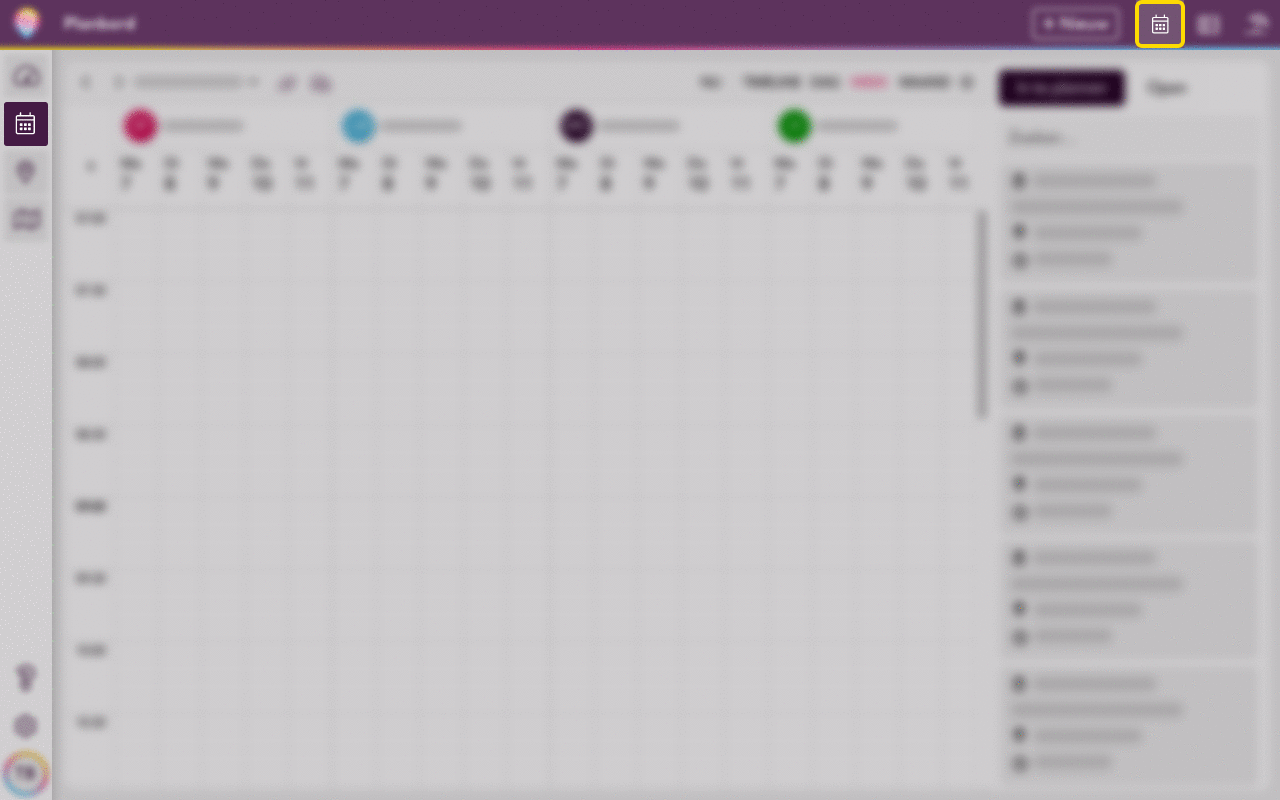
Het Planbord
Via het planbord kun je op twee manieren een nieuwe taak aanmaken.
1. Rechtstreeks vanuit je planning op het planbord
- Selecteer op het planbord in de planning de plek waar je de nieuwe taak wilt inplannen.
- Selecteer de taaksoort waar de nieuwe taak onder valt.
- Selecteer de werklocatie waar de taak uitgevoerd moet worden. Dit kan een bestaande werklocatie zijn of je kan een nieuwe werklocatie aanmaken voor de nieuwe taak.
- Aan de rechterkant kan je extra eigenschappen toevoegen aan de taak.
- Als je alle gewenste gegevens hebt toegevoegd kan je de taak aanmaken.
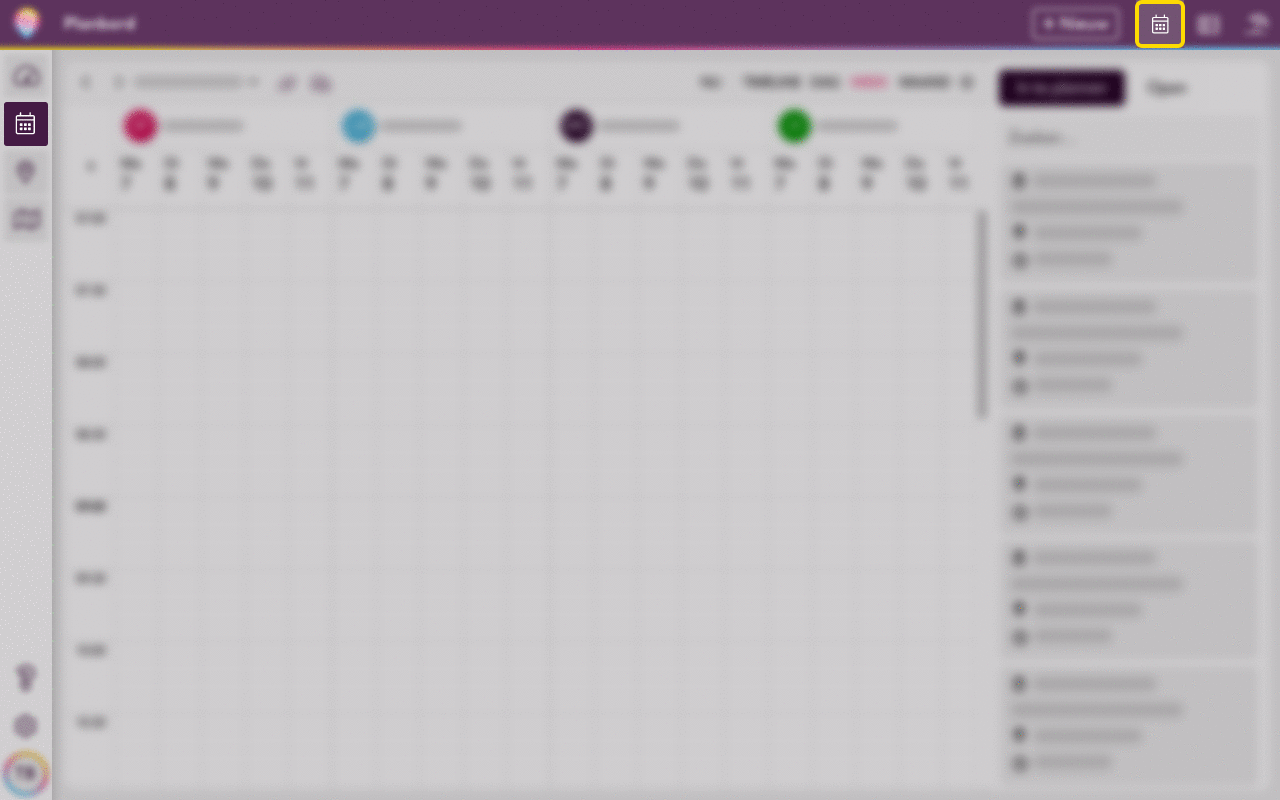
2. Via het taakoverzicht
- Klik in het taakoverzicht rechtsboven op het + icoon.
- Selecteer de taaksoort waar de nieuwe taak onder valt.
- Selecteer de werklocatie waar de taak uitgevoerd moet worden. Dit kan een bestaande werklocatie zijn of je kan een nieuwe werklocatie aanmaken voor de nieuwe taak.
- Aan de rechterkant kan je extra eigenschappen toevoegen aan de taak.
- Als je alle gewenste gegevens hebt toegevoegd kan je de taak aanmaken.
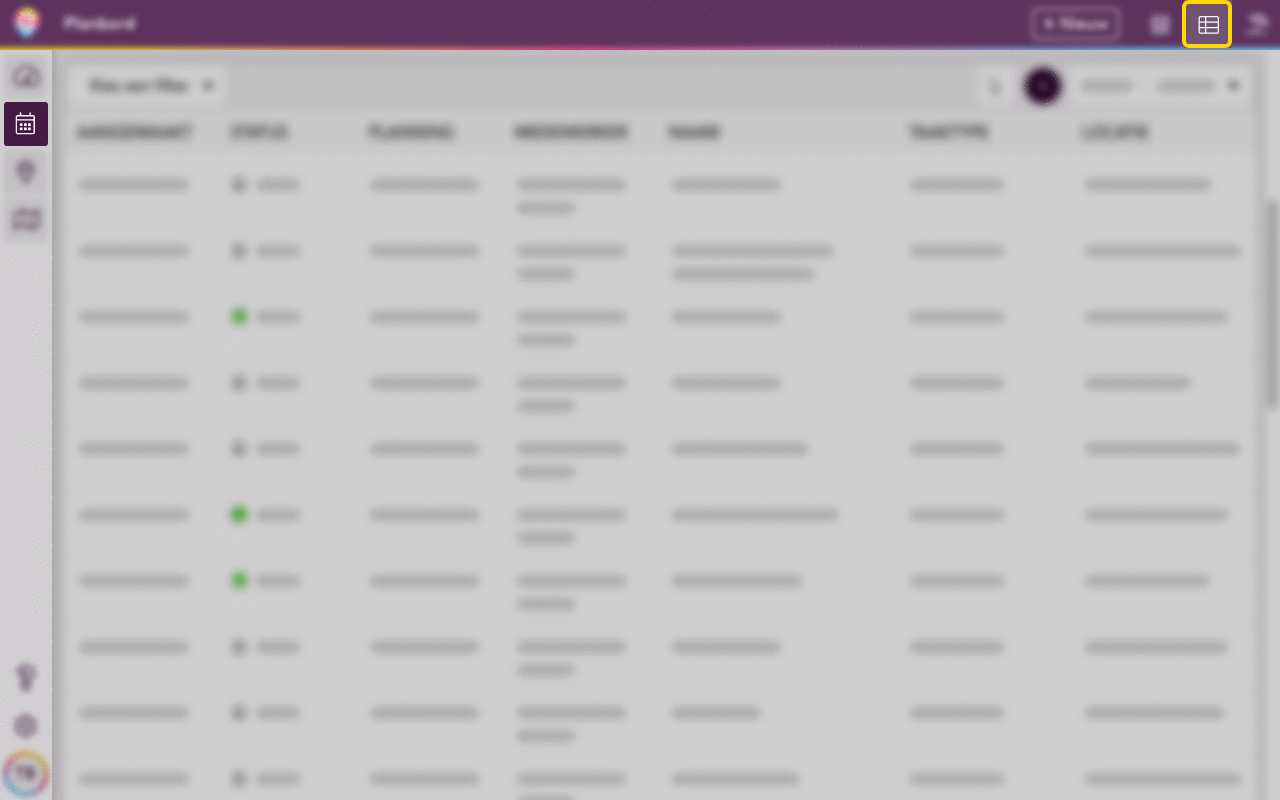
Een werklocatie
- Klik in het hoofdmenu op werklocaties.
- Selecteer uit de lijst van werklocaties de locatie waar je een taak voor wilt aanmaken.
- Klik in het taken venster op het + icoon.
- Selecteer de taaksoort waar de nieuwe taak onder valt.
- Aan de rechterkant kan je extra eigenschappen toevoegen aan de taak.
- Als je alle gewenste gegevens hebt toegevoegd kan je de taak aanmaken.
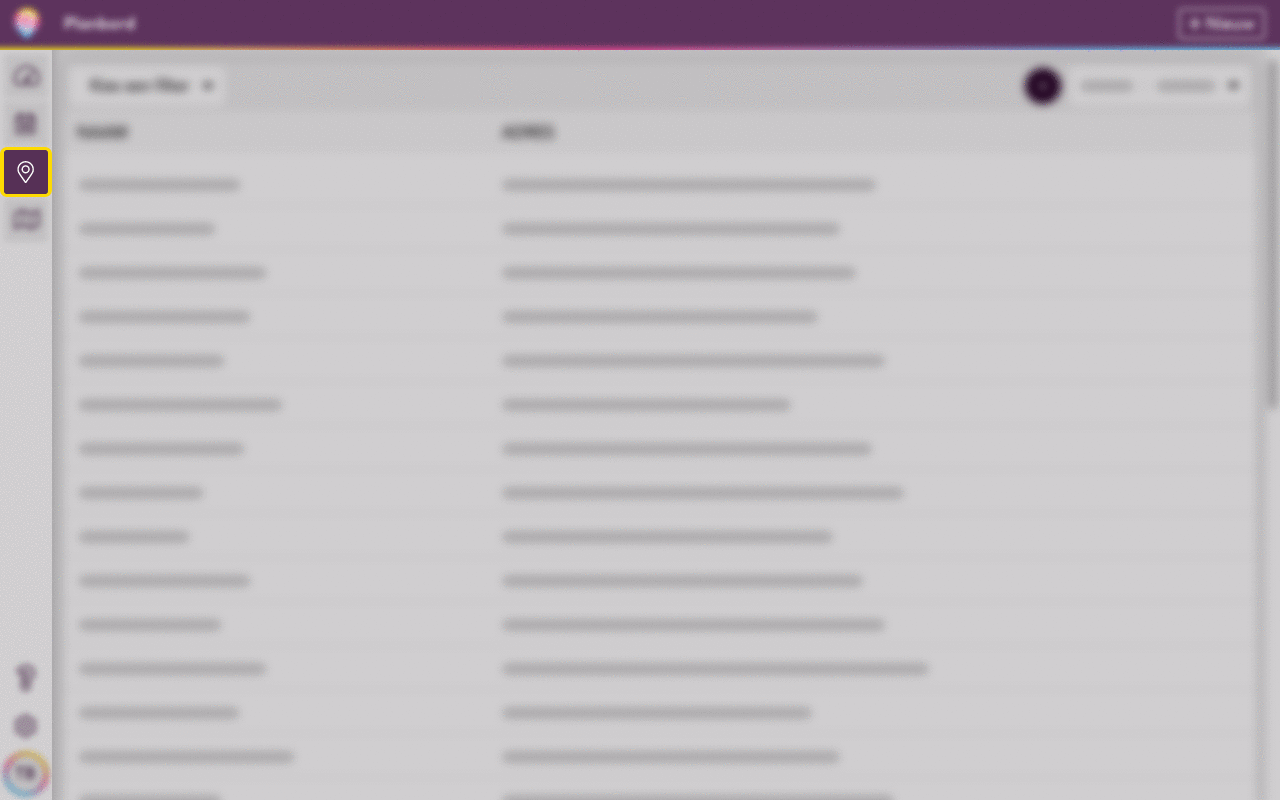
Taak wijzigen?
Wil je informatie van een taak aanpassen of wijzigen? Lees dan de guide hieronder.
Updated 6 months ago
Ontdek